将笔记本屏幕调节的比较柔和可以保护眼睛,另外将笔记本屏幕亮度适当的调低也更加节能,尤其是当使用笔记本电池的时候,还可以提升笔记本的续航能力。那么笔记本屏幕亮度怎么调?下面,小编就来跟大家讲解调节笔记本电脑屏幕亮度的方法了。
许多网友为了节省电源,会调整笔记本亮度。经常有不少朋友发现新买的笔记本屏幕亮度很高,很刺眼,但不知道笔记本屏幕亮度怎么调整,那么笔记本电脑屏幕亮度怎么调整呢?下面,小编就来跟大家分享调节笔记本电脑屏幕亮度的操作了。
怎么调节笔记本电脑屏幕亮度
笔记本键盘F1-F12上有些特殊的符号,这些符号就对应了笔记本相应的控制功能。一般笔记本电脑的屏幕亮度是由键盘上一对带有加减号的“太阳”控制的。
亮度调高按“太阳”加(F8)
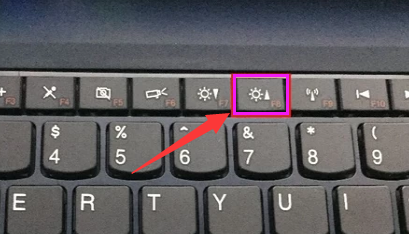
笔记本亮度电脑图解1
亮度调低按“太阳”减(F7)
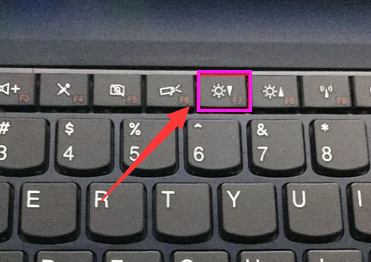
电脑亮度电脑图解2
如果直接按“太阳”键不能调节屏幕亮度,可按住“Fn”键,再同时按住“太阳”键调节。
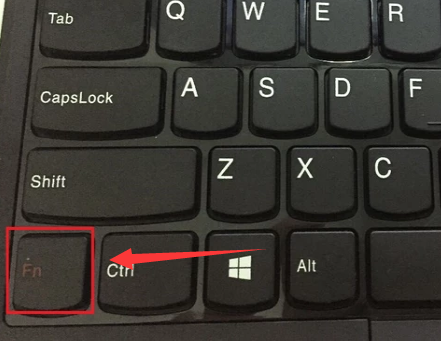
笔记本亮度电脑图解3
方法二:
点击开始键,选择控制面板
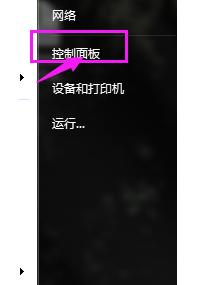
屏幕亮度电脑图解4
选择控制面板中的电源选项
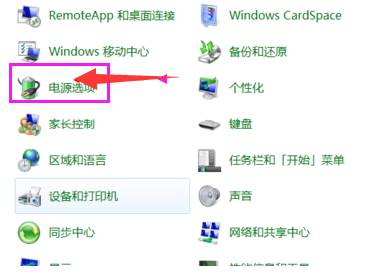
屏幕亮度电脑图解5
可以用上面的平衡 节能来调节屏幕亮度
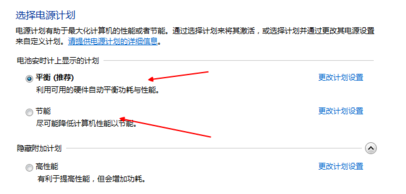
笔记本亮度电脑图解6
或者选择最下面的屏幕亮度按钮,调节屏幕亮度,选择适合自己的亮度
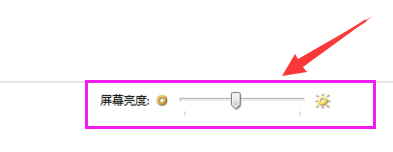
屏幕亮度电脑图解7
方法三:
点击右下角的电源按钮
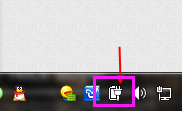
笔记本电脑图解8
选择调整屏幕亮度,就可以进去了,然后就可以调节亮度了
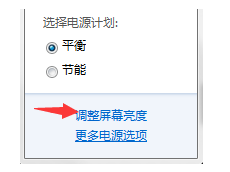
笔记本亮度电脑图解9
以上就是去调节笔记本电脑屏幕亮度。